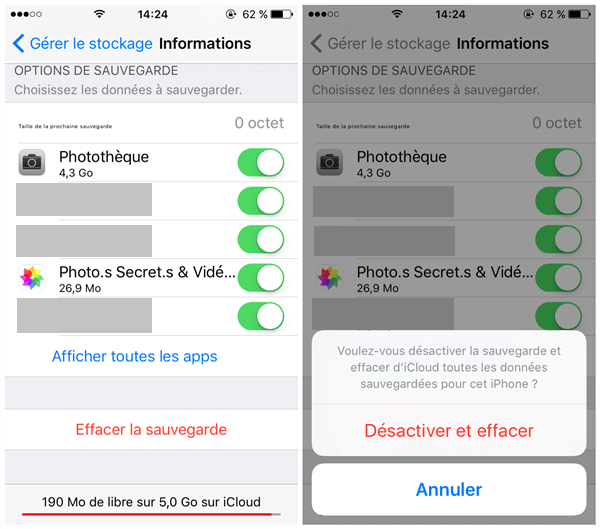Solution: comment résoudre la sauvegarde iCloud impossible
« Je sauvegardais mes données de l’iPhone avec iCloud. Mais le processus était coincé dans 65%. Je l’a supprimé et a réssayé, mais il était coincé dans 90% cette fois. J'attendais encore longtemps et il n'avancait pas quand même. Enfin, j'ai été informé que la dernière sauvegarde n’a pas pu être achevée. Dans ce cas-là, qu'est-ce que je peux faire pour réparer cette erreur de sauvegarde iCloud? »
Dans la section suivante, affichée que la dernière sauvegarde n’a pas pu être achevée j'aimerais vous montrer comment réparer l’erreur de la sauvegarde iCloud,. Je prendrai l'iPhone par exemple, des étapes pour l'iPad seront semblables. Rédémarrez votre iPhone et assurez-vous qu'il y a assez de stockage d’iCloud disponible sur votre iPhone. S’il arrive le problème encore, suivez les étapes ci-dessous pour réparer l'erreur
Méthode 1:Sauvegarder iPhone avec iTunes
Ce n'est pas une étape pour répare l'erreur de sauvegarde iCloud, mais on recommande des données d'iPhone sauvegardées par iTunes parce qu'il est possible que votre sauvegarde d'iCloud perde et vos données précieuses d’iPhone ne soient pas incluses dans la dernière sauvegarde d'iTunes. Donc, c’est mieux de sauvegarder votre iPhone d’avance.
Ouvrez iTunes sur votre ordinateur et connectez votre iPhone à l'ordinateur. Accédez à Fichier > Appareils > Sauvegardes et cliquez sur Sauvegarder maintenant.
Après avoir sauvegardé vos données d’iPhone, vos fichiers sur iPhone seront enregistrés. Vous pouvez commencer à résoudre le problème de la sauvegarde iCloud.
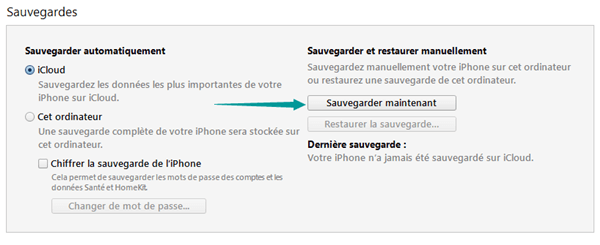
Méthode 2: Déconnecter iCloud et s’y connecter
Tout d’abord, vous pouvez vérifier si le compte d’iCloud provoque ce problème. Accédez à Réglages > iCloud, et puis défilez vers le bas jusqu ‘à l’icône Déconnexion. Déconnectez votre compte d’iCloud et connectez-vous à nouveau.
Méthode 3: Réinitialiser les réglages réseau
Parfois, il est possible que les réglages réseau causent l’erreur de la sauvegarde iCloud. Allez à Réglages > Général > Réinitialiser > Réinitialiser les réglages réseau. Entrez le mot de passe pour confirmer la réinitialisation. Après cela, tous les réseaux Wi-Fi seront rafraîchis.
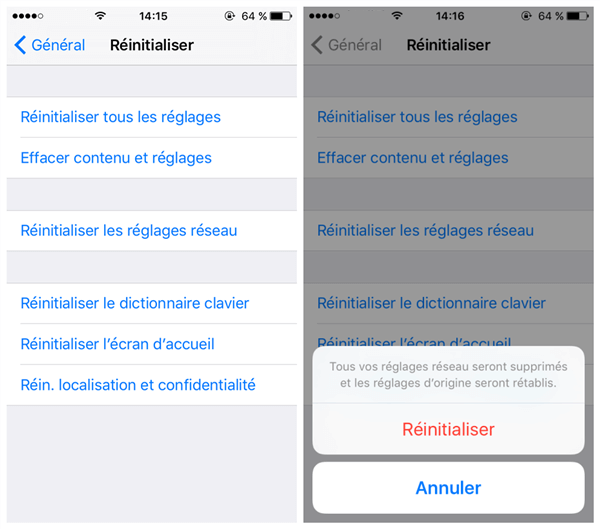
Méthode 4: Essayer un nouveau réseau Wi-Fi
Vous pouvez aussi essayer un nouveau réseau pour constater s’il s’améliore.
Méthode 5: Effacer des sauvegardes iCloud existantes sur iPhone
Maintenant, vous pouvez esssayer de supprimer la vielle sauvegarde d’iPhone sur iCloud:
Etape 1. Accédez à Réglages > iCloud > Stockage > Gérer le stockage.
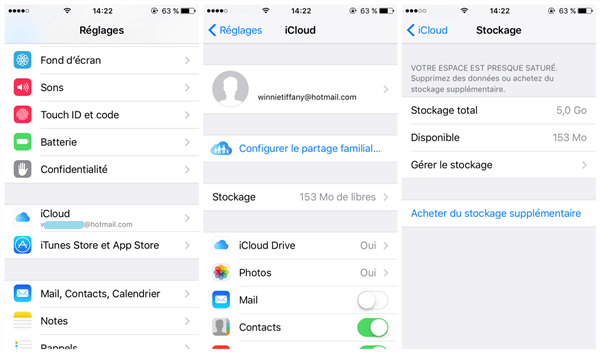
Etape 2. Sélectionnez l’appareil sous le nom Dernière sauvegarde et y entrez.
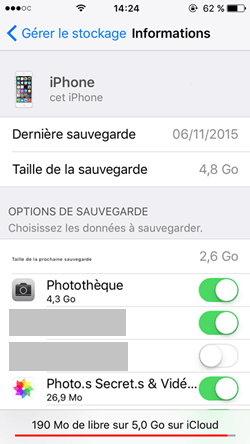
Etape 3. Faites défiler et sélectionnez alors effacer la sauvegarde. Tapez sur « Désactiver et effacer ».
Méthode 6: Restaurer votre iPhone
Maintenant, la dernière chance pour vous, c’est la restauration à partir d’une copie de sauvegarde:
Ouvrez iTunes et connectez iPhone à l’ordinateur. Ensuite, allez à Fichier > Appareils > Restaurer à partir d’une copie de sauvegade. Appuyez sur le bouton Alt si vous ne voyez le menu de fichier. Cliquez sur restaurer... Il montrera l'interface ci-dessous et votre iPhone redémarrera et synchronisera avec votre ordinateur.
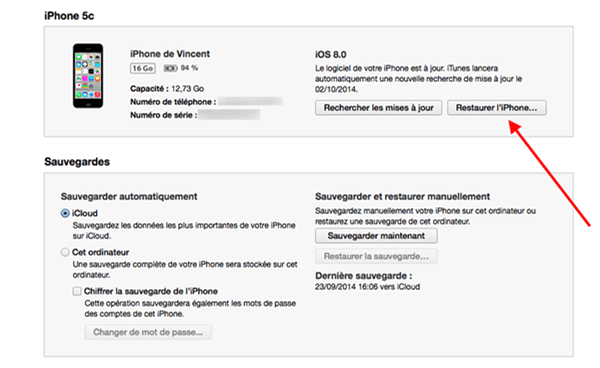
Apèrs avoir essayé les solutions fournies ci-dessus, je suis sûr que vous pouvez résoudre le problème sur votre iPhone « La dernière sauvegarde n’a pas pu être achevée dans la sauvegarde iCloud ».
Précédent
Comment transférer des Photos iPhone/iPad vers Windows 10Suivant
Comment importer les favoris dans Chrome vers Safari sur Mac/iPhone/iPad